6.12.6. Xen ホストからの仮想マシンのインポート
仮想マシンを Red Hat Enterprise Linux 5 上の Xen から Red Hat Virtualization 環境にインポートします。Red Hat Virtualization は、V2V を使用して QCOW2 または RAW 仮想マシンディスク形式をインポートします。
virt-v2v パッケージが少なくとも 1 つのホストにインストールされている。virt-v2v パッケージは、Red Hat Virtualization Host (RHVH)ではデフォルトで利用できますが、Red Hat Enterprise Linux ホストにインストールする必要があります。Red Hat Enterprise Linux ホストは、Red Hat Enterprise Linux 7.2 以降である必要があります。
警告
仮想マシンをインポートする前にシャットダウンする必要があります。インポートプロセス中に Xen を介して仮想マシンを起動すると、データが破損する可能性があります。
手順6.26 Xen からの仮想マシンのインポート
- V2V ホストと Xen ホスト間の公開鍵認証を有効にします。
- V2V ホストにログインし、
vdsmユーザーの SSH キーを生成します。# sudo -u vdsm ssh-keygen
vdsmユーザーの公開鍵を Xen ホストにコピーします。# sudo -u vdsm ssh-copy-id root@xenhost.example.com
- Xen ホストにログインして、V2V ホストの
known_hostsファイルに追加します。# sudo -u vdsm ssh root@xenhost.example.com
- 管理ポータルにログインします。Virtual Machines タブで Import をクリックし、 Virtual Machine (s) ウィンドウを開きます。
図6.15 仮想マシンのインポートウィンドウ
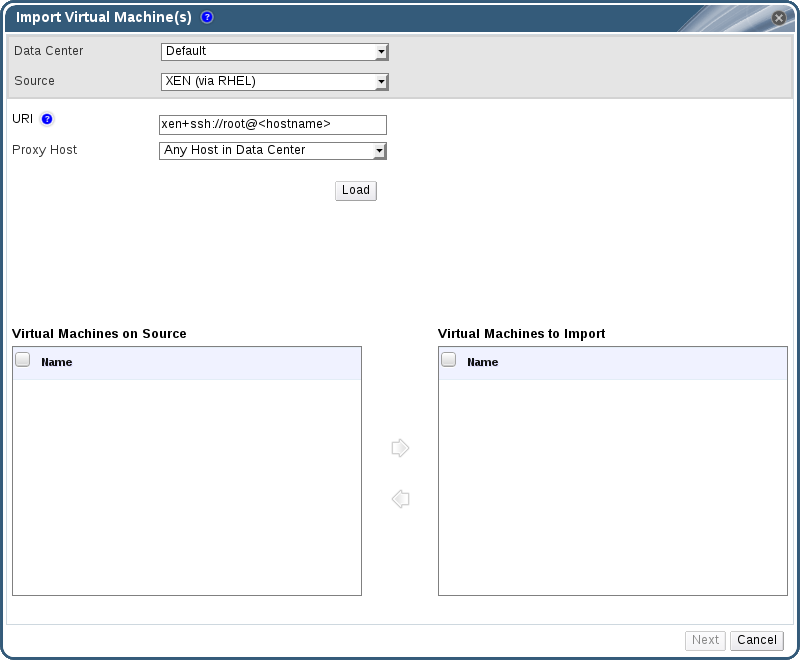
- V2V ホストが含まれる Data Center を選択します。
- Source ドロップダウンリストから XEN (via RHEL) を選択します。
- Xen ホストの URI を入力します。必要な形式は事前に入力されています。<
;hostname> は Xen ホストのホスト名に置き換えます。 - Proxy Host ドロップダウンリストから V2V ホストを選択します。
- をクリックして Xen ホスト上の仮想マシンの一覧を生成します。
- Virtual Machines on Source 一覧から仮想マシンを 1 つ以上選択し、矢印を使用してそれらを Virtual Machines to Import 一覧に移動します。注記現在の制限により、ブロックデバイスを持つ Xen 仮想マシンは Virtual Machines on Source 一覧に表示されず、Red Hat Virtualization にインポートすることはできません。
- をクリックします。重要インポート操作には、同じアーキテクチャーを共有する仮想マシンのみを含めることができます。インポートする仮想マシンのアーキテクチャーが異なる場合、警告が表示され、同じアーキテクチャーを持つ仮想マシンのみが含まれるように選択を変更するようにプロンプトが表示されます。
図6.16 仮想マシンのインポートウィンドウ
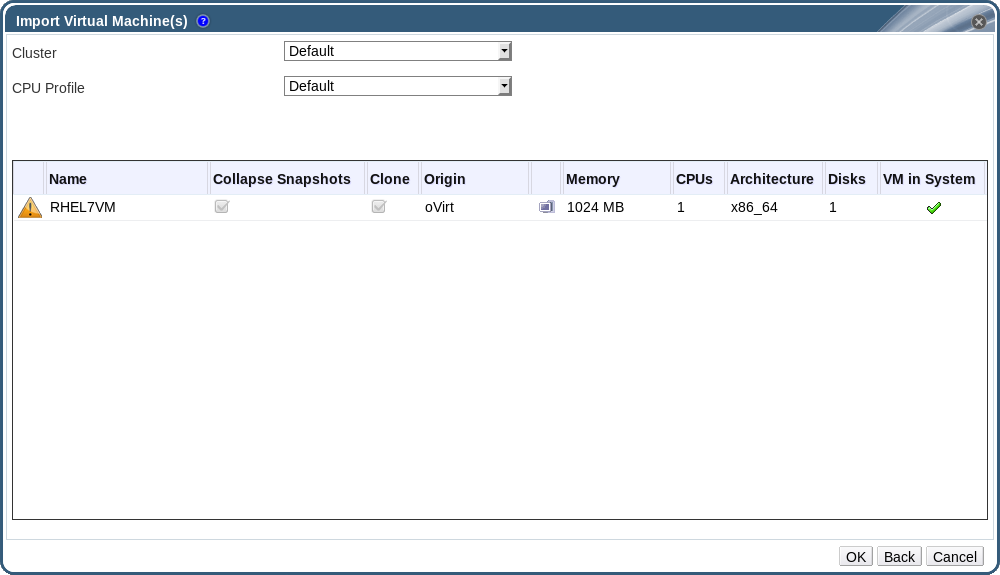
- 仮想マシンが存在する Cluster を選択します。
- 仮想マシンの CPU Profile を選択します。
- Collapse Snapshots チェックボックスを選択して、スナップショットの復元ポイントを削除し、テンプレートベースの仮想マシンにテンプレートを追加します。
- Clone チェックボックスを選択して、仮想マシン名と MAC アドレスを変更し、すべてのディスクのクローンを作成し、すべてのスナップショットを削除します。仮想マシンが名前の横に警告記号と共に表示される場合や、VM in System 列にチェックマークがある場合は、仮想マシンのクローンを作成して名前を変更する必要があります。
- インポートする各仮想マシンをクリックし、Disks サブタブをクリックします。Allocation Policy および Storage Domain リストを使用して、仮想マシンが使用するディスクがシンプロビジョニングされるかまたは事前割り当てされるかどうかを選択し、ディスクが保存されるストレージドメインを選択します。どのインポートするディスクが、その仮想マシンのブートディスクとして機能するかを示すアイコンも表示されます。注記ターゲットストレージドメインは、レポートベースのドメインである必要があります。現在の制限により、ブロックベースのドメインを指定すると、V2V 操作が失敗します。
- Clone チェックボックスを選択した場合は、General サブタブで仮想マシンの名前を変更します。
- をクリックして、仮想マシンをインポートします。